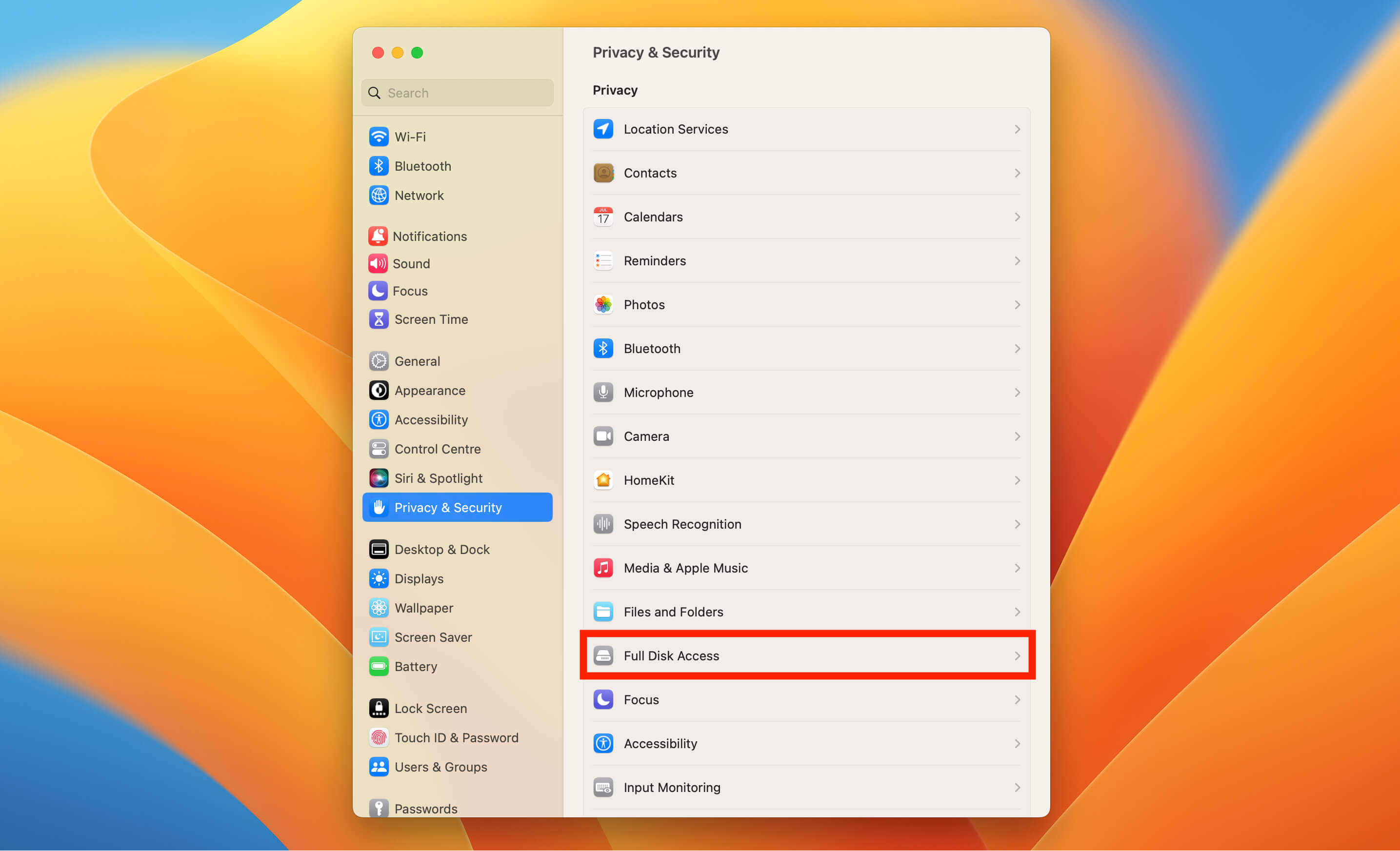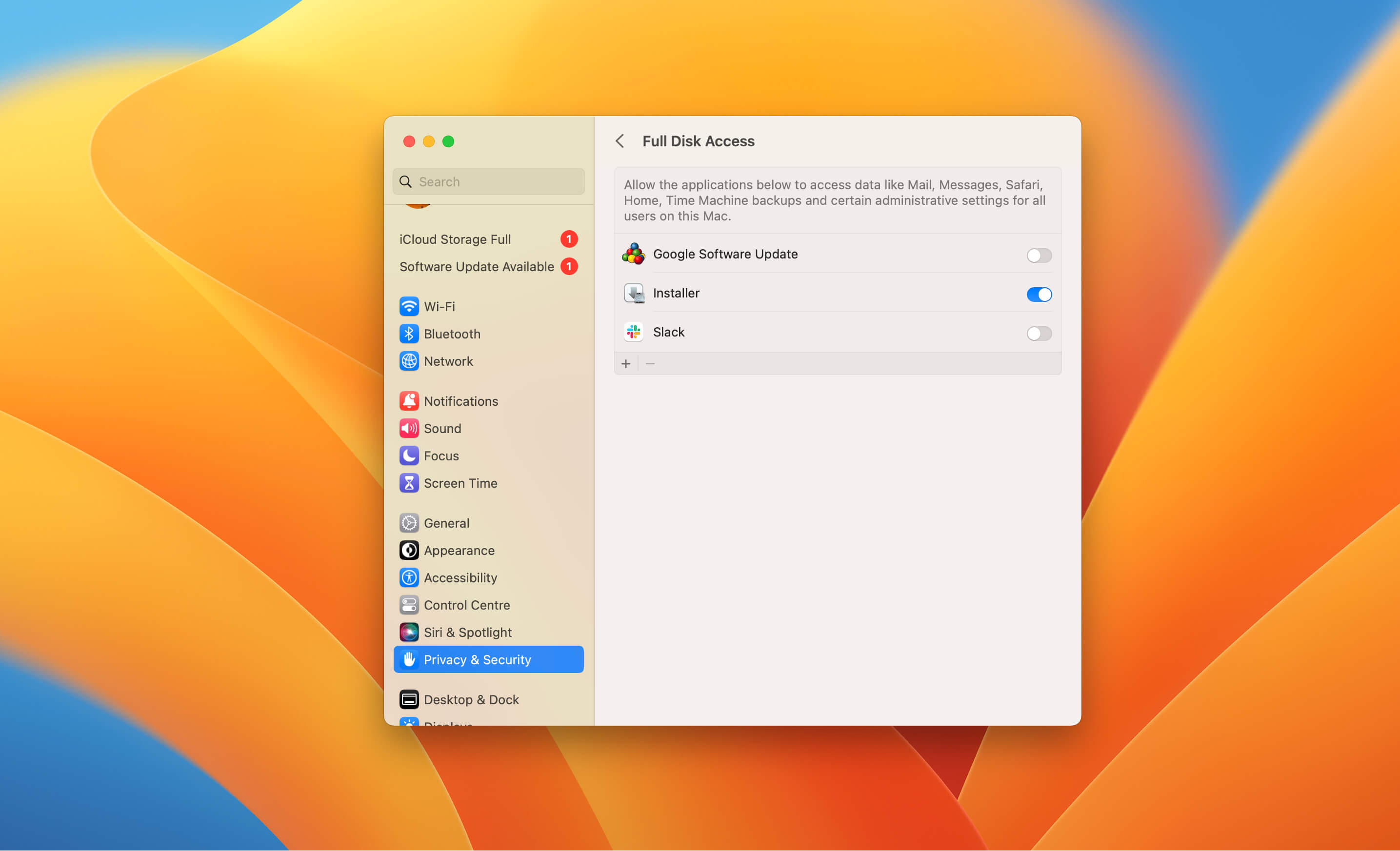Que faire si RØDE Central ne s'installe pas sur Mac
Released 16 Jun 2023, Last Updated 19 Jun 2023
Si vous utilisez macOS Ventura et que vous rencontrez une erreur lors de l'installation de la dernière version de bureau de RØDE Central, voici comment résoudre le problème.
Avec la mise à jour de Ventura OS (spécifiquement 13.2), Apple a introduit une étape de sécurité supplémentaire pour les logiciels et applications qui ne sont pas téléchargés depuis l'App Store. Lorsque vous essayez pour la première fois de lancer un installateur téléchargé depuis le web, il vous sera demandé si vous souhaitez ‘Autoriser’ ou ‘Ne pas autoriser’ l'exécution de l'installateur.
Si vous sélectionnez ‘Autoriser’, l'installateur s'exécutera avec succès et RØDE Central s'installera comme prévu. Si vous sélectionnez ‘Ne pas autoriser’, votre Mac se souviendra de ce paramètre, vous empêchant de lancer tout installateur (pas seulement le logiciel RØDE). Si cela s'est produit, vous devrez suivre les étapes suivantes.
-
Assurez-vous que votre Mac est sur le dernier OS – Ventura 13.4 ou ultérieur n'a pas ce problème
-
Ouvrez vos Préférences Système et cliquez sur ‘Confidentialité & Sécurité’ dans la barre de menu à gauche